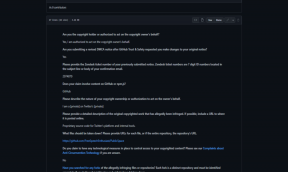Kako shraniti in poiskati svojo parkirno mesto v Google Zemljevidih
Miscellanea / / July 15, 2022
Iskanje parkiranega avtomobila je lahko včasih težko, še posebej, če je na polnem parkirišču. Medtem ko posvečen aplikacije vam lahko pomagajo najti vaš parkiran avto, zakaj bi ga uporabljali, ko pa imate v telefonu Google Zemljevide? Uporabite ga lahko za shranjevanje lokacije parkiranja in enostavno navigacijo nazaj do vašega avtomobila.
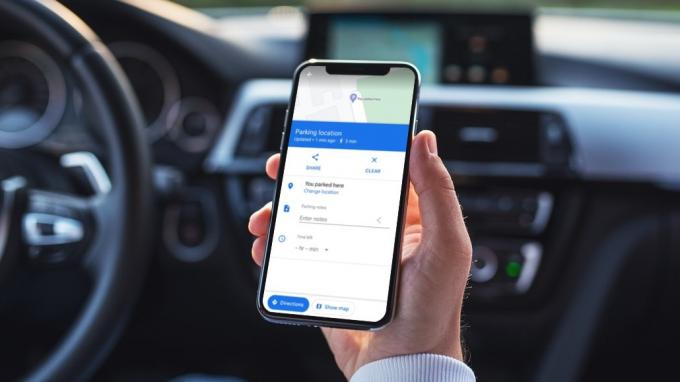
Ne glede na to, ali želite najti bližnje parkirno mesto ali shraniti lokacijo parkirišča za poznejšo uporabo, Google zemljevidi vam lahko pomaga pri vseh težavah s parkiranjem. V tej objavi vam bomo pokazali, kako shranite in poiščete svojo parkirno lokacijo v Google Zemljevidih. Torej, brez nadaljnjega odlašanja, pojdimo takoj.
Za zajemanje posnetkov zaslona za ta članek smo uporabili telefon s sistemom Android, vendar lahko te korake uporabite tudi v iPhonu.
Kako najti bližnje parkirne lokacije v Google Zemljevidih
Iskanje parkirnega mesta na natrpanih mestnih ulicah je včasih lahko izziv. V takšnih primerih vam lahko Google Zemljevidi pomagajo poiskati bližnja parkirna mesta v nekaj preprostih korakih. Poglejmo, kako.
Korak 1: Odprite aplikacijo Google Maps v napravi Android ali iPhone.
2. korak: Pomaknite se med karticami na vrhu in tapnite Več.

3. korak: Pomaknite se navzdol do razdelka Storitve in izberite Parkiranje. Google Zemljevidi bodo prikazali vsa parkirna mesta na vašem območju.
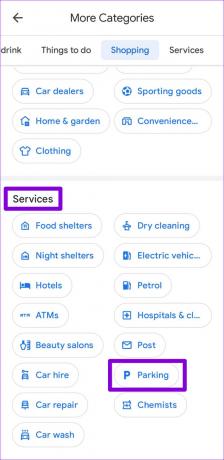

4. korak: Izberite lokacijo, kjer želite parkirati, in tapnite Navodila za navigacijo do te lokacije.
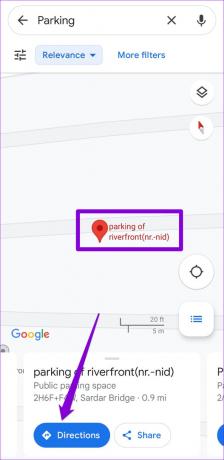
Ko najdete parkirno mesto, lahko svojo parkirno lokacijo shranite v Google Zemljevide.
Kako shraniti lokacijo parkirišča v Google Zemljevidih
Ko parkirate avto, boste morali shraniti lokacijo parkiranja, kar je v Google Zemljevidih relativno preprosto. Tukaj je tisto, kar boste morali storiti.
Korak 1: Odprite aplikacijo Google Maps v telefonu.
2. korak: Tapnite ikono modre pike na zemljevidu, ki prikazuje vašo trenutno lokacijo. Če je ne najdete, tapnite možnost svoje lokacije (ikona križca) na desni.


3. korak: Na kartici, ki se prikaže na dnu, izberite možnost Shrani parkirišče.

To je to. Google Zemljevidi bodo rešili vašo trenutno lokacijo kot mesto parkiranja. Upoštevajte, da lahko hkrati shranite le eno parkirno mesto. Torej, če nadaljujete s shranjevanjem drugega, bodo Google Zemljevidi prepisali vašo prejšnjo parkirno lokacijo.
Kako spremeniti ali deliti svojo lokacijo parkiranja v Google Zemljevidih
Če svoj avto premaknete na drugo parkirno mesto, lahko svojo parkirno lokacijo kadar koli spremenite ročno, tako da sledite spodnjim korakom.
Korak 1: V aplikaciji Google Zemljevidi poiščite shranjeno lokacijo parkiranja in se je dotaknite.

2. korak: Dotaknite se Več informacij na dnu.

3. korak: Dotaknite se Spremeni lokacijo. Nato premaknite rdečo oznako na novo parkirno mesto in tapnite V redu, da ga shranite.


V istem meniju lahko tudi odstranite shranjeno lokacijo parkiranja, če je ne potrebujete več.
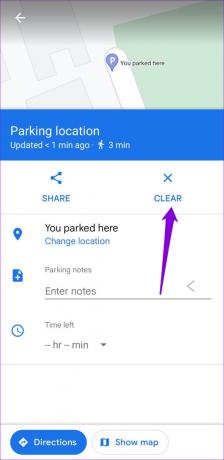
Svojo lokacijo parkiranja lahko delite tudi z nekom prek WhatsAppa, besedilnih sporočil, e-pošte in drugega.
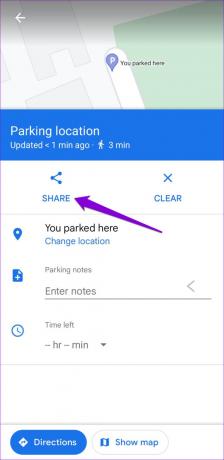
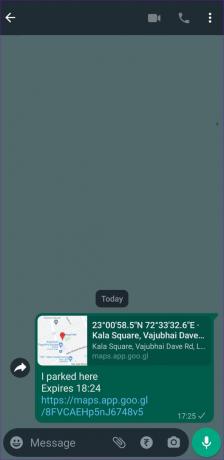
Če uporabljate Google Maps v telefonu Android, lahko dodate opombe, ki vam bodo kasneje pomagale najti vaš avto. Poleg tega lahko nastavite tudi časovnik, če uporabljate parkirni avtomat. To vam bo omogočilo, da vam Google Zemljevidi pošljejo obvestilo in vas opomnijo, da premaknete avto, preden poteče parkiranje.
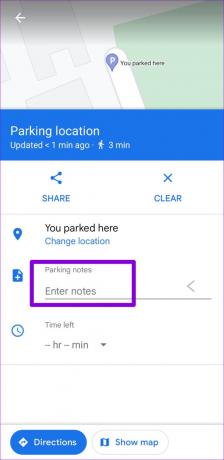

Kako poiskati svoj parkiran avto v Google Zemljevidih
Tudi iskanje shranjene parkirne lokacije je precej enostavno. Obstaja nekaj načinov, kako lahko to storite. Tukaj je prvi.
Korak 1: V aplikaciji Google Zemljevidi tapnite iskalno vrstico na vrhu in izberite Parkirišče.


Za Google Zemljevide v iPhonu se boste morali dotakniti ikone Navodila v spodnjem desnem kotu in na naslednjem zaslonu izbrati lokacijo parkiranja.


2. korak: Tapnite Navodila in v naslednjem meniju izberite Začni.
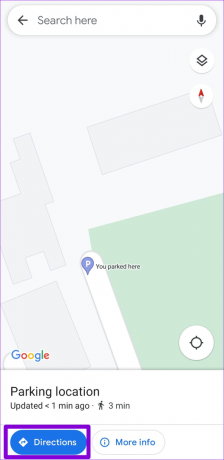

Nato sledite navodilom na zaslonu, da pridete do svojega parkirnega mesta.
Lahko pa tudi vprašate Google Assistant v vašem telefonu najti vaš parkiran avto. To storite tako, da pokličete Google Assistant z besedami za bujenje »Hey Google« ali »OK Google«. Ko se prikaže Google Assistant, izgovorite besede »Where is my car«, in povedal vam bo, kje ste parkirali. Izberite možnost »Navigacija do mojega avtomobila«, da pridete do svojega parkirnega mesta.

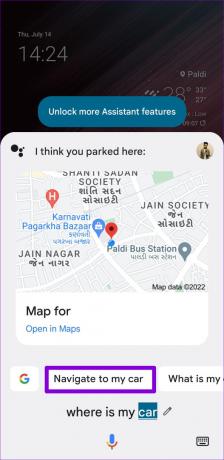
Rešite svoje težave s parkiranjem z Google Zemljevidi
Znanje o shranjevanju in iskanju vaše parkirne lokacije v Google Zemljevidih je lahko zelo koristno. To je še ena funkcija, po kateri se Google Zemljevidi razlikujejo od druge navigacijske aplikacije na trgu.
Torej, kaj menite o tej funkciji? Se vam zdi uporabno? Sporočite nam v komentarjih spodaj.
Nazadnje posodobljeno 14. julija 2022
Zgornji članek lahko vsebuje pridružene povezave, ki pomagajo pri podpori Guiding Tech. Vendar to ne vpliva na našo uredniško integriteto. Vsebina ostaja nepristranska in verodostojna.

Napisal
Pankil je po poklicu gradbeni inženir, ki je svojo pot začel kot pisec pri EOTO.tech. Nedavno se je pridružil Guiding Tech kot samostojni pisec, da bi pokrival navodila, razlage, vodnike za nakup, nasvete in trike za Android, iOS, Windows in splet.